Додавання до опитування логіки розгалуження
Applies To
SharePoint Server (випуск за передплатою) SharePoint Server 2019 SharePoint Server 2016 SharePoint Server 2013 Enterprise SharePoint у Microsoft 365 SharePoint Foundation 2010 SharePoint Server 2010 SharePoint у Microsoft 365 для малого бізнесу SharePoint з обслуговуванням від 21VianetДо опитування можна додати логіку розгалуження, щоб опитування змінюється відповідно до відповідей на певні запитання. В опитуванні, яке відгалужить, запитання відображаються, лише якщо вони стосуються чиєїсь ситуації. Якщо запитання не стосуються, користувач може відповісти на інший набір запитань або пропустити цей набір запитань.
Докладні відомості про створення опитувань див. в статті Створення опитування. Щоб дізнатися, як видалити наявні дані відповіді, не видаляючи опитування, див. статтю Видалення всіх даних із наявного опитування.
Додавання логіки розгалуження до запитання опитування
Перш ніж додавати логіку розгалуження, створіть опитування та введіть усі потрібні запитання.
-
Якщо опитування ще не відкрито, виберіть його ім'я на панелі швидкого запуску.
Якщо ім'я опитування не відображається, виберіть настройки

Якщо ім'я опитування не відображається, виберіть Настройки


-
Знайдіть опитування, наведіть на нього вказівник миші та виберіть назву опитування.
-
У меню Настройки виберіть Настройки опитування.
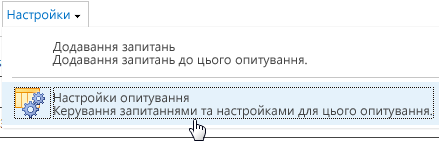
-
У розділі Запитання виберіть запитання, до якого потрібно додати логіку розгалуження.
-
У розділі Логіка розгалуження для кожної можливої відповіді на запитання виберіть запитання, до якого потрібно розгалуження.
Наприклад, якщо хтось відповість "Так " на запитання про право власності на житло, ви можете відгалужити наступне запитання про володіння будинком. Якщо хтось відповість ні на це питання, ви можете пропустити вперед на питання, яке слідує за питаннями власності на житло. У деяких типах запитань є єдиний параметр Перейти до , тобто, незалежно від відповіді, користувач має перейти до вказаного запитання. Такі типи запитань, як "Вибір" і "Так/Ні ", дають користувачам змогу вказати варіант розгалуження для кожної можливої відповіді.
-
Натисніть кнопку OK.
-
Щоб вставити в опитування додаткові гілки, повторіть кроки 3–5.
Примітки.:
-
Не можна вказати параметр розгалуження для кожної можливої відповіді для типів запитань вибору за допомогою параметра "Прапорці" (дозволити вибір кількох варіантів). Для цього типу запитання можна вибрати лише один варіант переходу до .
-
Якщо потрібно змінити порядок запитань в опитуванні, спочатку слід оцінити будь-який вплив на розгалуження. Якщо перевпорядкувати опитування таким чином, щоб запитання, яке послідувало за логікою розгалуження, тепер перед запитанням, яке містить логіку розгалуження, логіку розгалуження буде видалено. Питання може бути лише гілкою для запитань, які йдуть за ним.
-
SharePoint опитування не дають змогу завершити опитування перед останнім запитанням. Однак якщо ви створюєте остаточне запитання, наприклад дякуєте учаснику та пропонуєте поле приміток, створіть гілку до останнього запитання з запитань, у яких потрібно вийти з опитування.
Під час додавання логіки розгалуження до опитування можна переконатися, що відповідні запитання відображаються відповідним респондентам.
За замовчуванням кожне запитання в опитуванні відображається в числовому порядку, але ви можете дозволити пропуск запитань, якщо вони не застосовуються, або відобразити кілька наборів запитань на основі відповіді на запитання про розгалуження.
Наприклад, можна спрямувати запитання про ремонт будинку лише тим людям, які вже володіють будинками. Ви можете запитати людей, якщо вони є домом, і якщо відповідь так, питання про живопис, настил тощо з'являються. Якщо відповідь ні, опитування може перейти до наступного набору запитань.
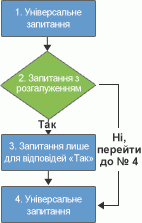
Ви можете запропонувати кілька наборів запитань і використовувати складніші розгалуження, щоб пропонувати користувачам опитування. Наприклад, ви можете відобразити питання про поточні кредити на житло людям, які вже володіють будинками, і відобразити питання про лізинг і оренду людям, які не володіють будинками. На наведеному нижче зображенні показано логіку для кількох гілок.
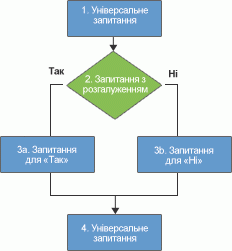
Ви можете перейти до іншого запитання незалежно від відповіді. Після цього люди з гілки опитування повертаються до основної частини опитування, якщо опитування містить кілька відгалужень. На наведеному нижче зображенні показано, як реалізувати логіку для кількох відгалужень.
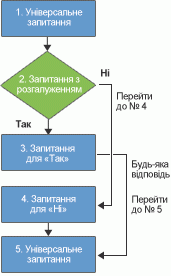
Щоб створити опитування, спочатку визначте логіку, яку потрібно використовувати для розгалуження. Вам може знадобитися, щоб деякі запитання відображалися, лише якщо хтось вирішить конкретну відповідь на запитання або запропонувати кілька наборів запитань на основі відповіді.
Якщо опитування велике або складне, радимо спочатку створити ескізи запитань і їхньої логіки. Після цього потрібно створити опитування, додати запитання, а потім вказати розташування та спосіб відгалуження опитування.
Щоб викликати розгалуження опитування, можна скористатися запитанням про розгалуження. Запитання про розгалуження визначає, які додаткові запитання з'являються на основі відповіді особи на запитання про розгалуження. Якщо додати до запитання логіку розгалуження, розрив сторінки автоматично вставляється між запитанням про розгалуження та рештою запитань.
Примітка.: Якщо потрібно змінити порядок запитань в опитуванні, спочатку слід оцінити будь-який вплив на розгалуження. Якщо перевпорядкувати опитування таким чином, щоб запитання, яке послідувало за логікою розгалуження, тепер перед запитанням, яке містить логіку розгалуження, логіку розгалуження буде видалено. Питання може бути лише гілкою для запитань, які йдуть за ним.
Коментування цієї статті
Ця стаття допомогла вам? Якщо так, повідомте нам про це, вибравши відповідний варіант унизу цієї сторінки. Якщо стаття не стала вам у пригоді, повідомте нам про те, що було незрозумілим або чого не вистачає. Будь ласка, будьте певні, наприклад версія SharePoint, операційна система та браузер, який ви використовуєте. Ваш відгук допоможе нам ретельно перевірити кроки, вирішити проблеми та оновити цю статтю.










